בין אם אתם בעבודה, בבית הספר או סתם מנסים לגשת לתוכן המועדף עליכם ממדינה אחרת, גלה כיצד לבטל חסימת אתרים חסומים בקלות במדריך המלא הזה..
אתרים יכולים להיחסם על ידי ממשלות, מקומות עבודה ובתי ספר על מנת לצנזר תוכן, לשפר את הפרודוקטיביות או לעמוד במגבלות אזוריות..
למרבה המזל, ישנן מספר דרכים לעקוף חסימות אתרים אלה ולגישה לתוכן מוגבל.
במדריך זה נסביר כיצד לבטל חסימת אתר חסום. אנו נסקור מה זה חסימת אתרים, מדוע הם נכפים וכיצד הם עובדים.
אם אתה ממהר, אתה יכול לקפוץ היישר לקטע הרלוונטי ביותר עבורך:
- אם ברצונך לבטל במהירות את חסימת דף אינטרנט יחיד כמו סרטון YouTube, השתמש בפרוקסי אינטרנט.
- אם אתה צריך לגשת לתוכן חסום באופן ארוך טווח או אכפת לך מהפרטיות המקוונת שלך, השתמש ברשת פרטית וירטואלית (VPN).
- אם הדאגה העיקרית שלך היא אנונימיות מקוונת, השתמש בדפדפן Tor.
מדריך זה יכסה 10 דרכים אפשריות לביטול חסימה של אתר. אתה יכול לדלג ישר לכל שיטה בנפרד באמצעות הרשימה שלהלן:
- השתמש בפרוקסי אינטרנט
- השתמש ב- VPN
- השתמש בדפדפן Tor
- השתמש בכתובת IP
- השתמש במטמון של גוגל
- השתמש במכונת ה- Wayback
- עבור לנתונים ניידים
- השתמש בעדכון RSS
- שנה את פרוקסי הרשת
- השתמש ב- Google Translate
לחלופין, תוכל לקרוא את הפרקים שלנו מדוע אתרים חסומים וכיצד אתרים נחסמים כדי ללמוד עוד על בעיית הצנזורה וההגבלות המקוונות..
אם אתה מחפש לבטל את החסימה נטפליקס או יוטיוב ספציפית, בדוק את החלקים הייעודיים שלנו:
- כיצד לבטל את חסימת Netflix
- כיצד לבטל את חסימת YouTube
Contents
מה זה חסימה לאתר?
חסימת אתרים או ‘איסור’ היא אמצעי טכני שנועד להגביל את הגישה של משתמשים אתרים ספציפיים או משאבים. ניתן ליישם חסימות אתרים במספר דרכים, אך בדרך כלל נמנעים ממשתמשים גישה לשרת אינטרנט בהתבסס על כתובת ה- IP של המחשב שלהם. זה ידוע בשם בלוק מבוסס IP.
חסימת אתרים נועדה להגביל את המשתמשים מהצפייה בחלקים מסוימים באינטרנט.
אם אתה משתמש באינטרנט לעתים קרובות, סביר להניח שתתקל במגבלות אלה בשלב מסוים בחיים המקוונים שלך. כמה חסימות אתרים נפוצות כוללות:
- חוסר יכולת לגשת למדינה מסוימת נטפליקס ספריה.
- מוגבלת מבחינה גיאוגרפית יוטיוב קטעי וידאו.
- נחסם מפני העברת הודעות או הצגת פרופילים של משתמשים אחרים ב פייסבוק, טוויטר או אינסטגרם.
- הימורים או אתרי משחקים שנחסמים בבית הספר או בעבודה.
- צנזורה מקוונת על ידי ממשלות סמכותיות, כמו חסימת סין גוגל.
- אתרים המנפיקים איסורים אישיים למשתמשים המפרים את הכללים שלהם.
במדריך זה נסביר ביתר פירוט מדוע אתרים חסומים ואיך זה מתבצע. הפרק הבא מפרט את 10 הדרכים הקלות שלנו לביטול חסימה של אתר, או שאתה יכול לדלג לקטעים הייעודיים שלנו לביטול חסימת Netflix ולסיום חסימת YouTube..
כיצד לבטל חסימה של אתרים: 10 שיטות פשוטות
בחלק זה נציג לראשונה את ה- שש שיטות מועדפות לביטול חסימה של אתר. אלה הדרכים היעילות ביותר לגישה לתוכן מוגבל באופן מקוון.
לאחר מכן נעבור לארבע אלטרנטיבות פחות אמינות בהן תוכלו גם להשתמש.
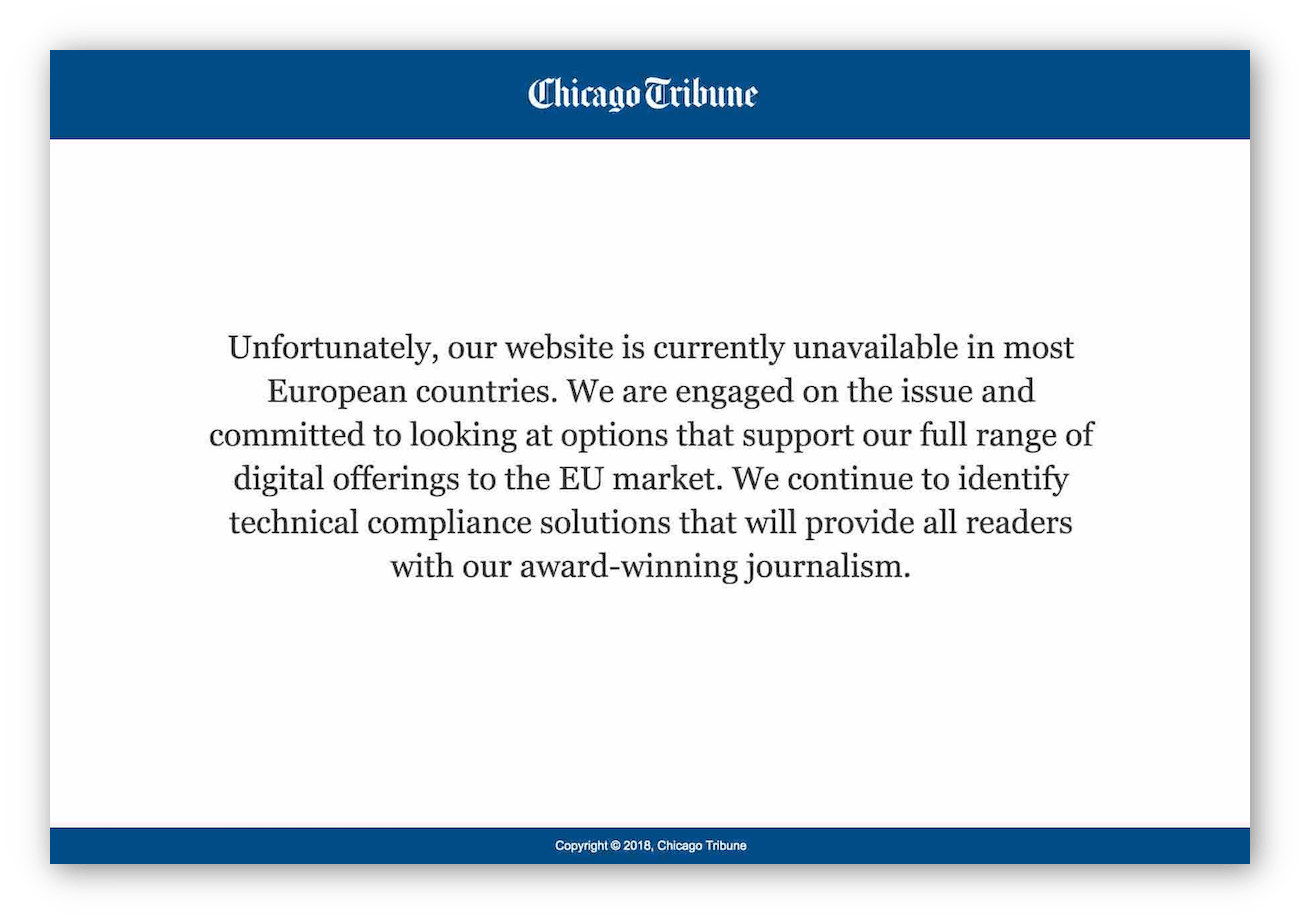
צילום מסך של גוש אתרים שהוטל על ידי שיקגו טריביון.
1 השתמש בפרוקסי אינטרנט
השימוש בפרוקסי אינטרנט הוא מהיר ו קל דרך לבטל חסימת אתר.
פרוקסי פועל כמו מתווך בינך לבין אתר היעד שלך.
בעת שימוש בפרוקסי, תעבורת האינטרנט שלך מנותבת באמצעות שרת מתווך במקום לעבור ישירות לאתר. השרת אז מבקר באתר בשמך ומעביר לך את תוכנו.
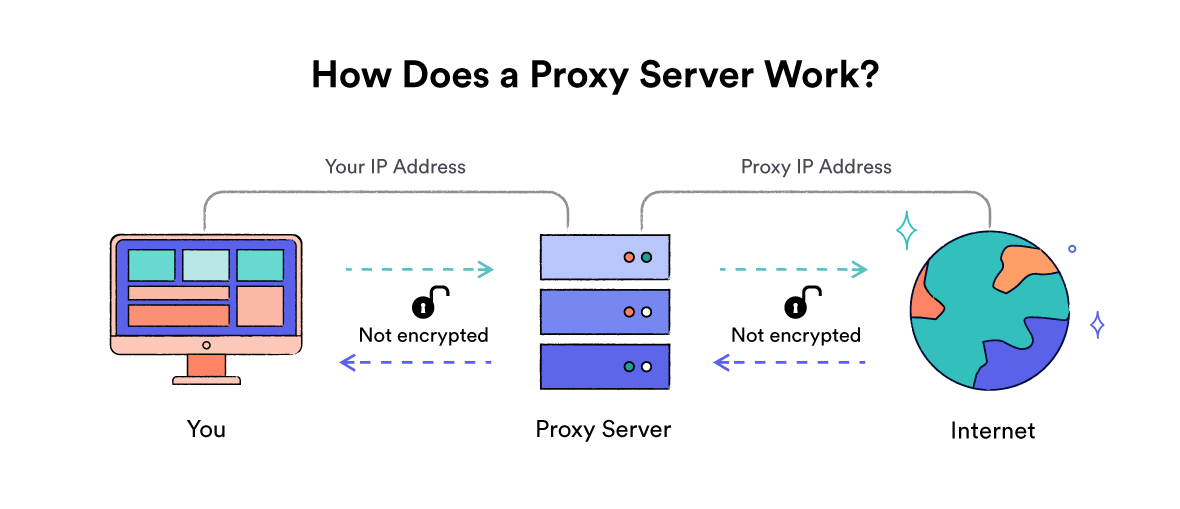
כיצד אתה מתחבר לאינטרנט דרך שרת פרוקסי.
פרוקסי מסתיר את כתובת ה- IP שלך ואת המיקום האמיתי שלך מאתרי האינטרנט שבהם אתה מבקר.
מנקודת המבט של האתר, התנועה שלך מגיעה ממיקום שרת ה- Proxy.
מכיוון שרתי פרוקסי מסתירים את כתובת ה- IP שלך וגורמים לה להיראות כאילו אתה גולש ממדינה אחרת, אתה יכול להשתמש בשרת proxy כדי לבטל את החסימה של אתר שהוא חסום במיקומך. רק הקפד לבחור שרת פרוקסי מבוסס במדינה בה האתר שלך הרצוי אינו חוסם.
פרוקסי אינטרנט יאפשר לך לעשות זאת בטל את החסימה של אתרים בבית הספר או בעבודה. חסימות אלה נוטות להתמקד בכתובת ה- IP או בכתובת האתר המוגבלת של האתר.
כשאתה מדפדף באמצעות פרוקסי, אתה אף פעם לא מבקר באתר בעצמך. ה- Proxy מבקר באתר מטעמך ומעביר לך את תוכנו. אינך יכול להיחסם מכיוון שלעולם לא תתחבר ל- IP או לכתובת האתר האסורה. זה כזה פשוט.
ישנם המון סוגים שונים של שרת פרוקסי, אך רוב האנשים משתמשים בהם פרוקסי אינטרנט. הפופולריות כוללות: Hide.me, HideMyAss, Whoer ו- kproxy.
פרוקסי אינטרנט אכן מגיעים עם סיכונים מסוימים. והכי חשוב, הם כן לא מוצפן, כלומר ספק שירותי האינטרנט, הממשלה, בית הספר, מקום העבודה והאקרים יכולים לפקח על הפעילות המקוונת שלך.
מהסיבה הזו, אנו ממליצים בחום להשתמש בפרוקסיום לכל דבר הכרוך במידע אישי או רגיש.
פרוקסי אינטרנט הם לא תמיד הדרך הכי אמינה או בטוחה לביטול חסימה של אתרים:
- שרתי פרוקסי גדושים בצפיפות, גורמים למהירויות חיבור איטיות ואף לקרוס.>
- פרוקסי אינטרנט פועלים ברמת הדפדפן, כלומר רק תנועה שנשלחת מחלון הדפדפן הספציפי בו אתה משתמש תנותב דרך שרת ה- Proxy.
- נודע כי פרוקסי אינטרנט מזריקים מודעות לסשן הגלישה שלך. באופן מדאיג יותר, ישנם שנמצאו גם להכניס תוכנה זדונית.
עליך להשתמש בפרוקסי אינטרנט אם אתה מנסה לעשות זאת בטל במהירות את חסימת דפי האינטרנט היחידים או עקיפת מסננים בבית הספר ובעבודה.
אל תשתמש בפרוקסי אינטרנט כדי לגשת מידע רגיש או אם כן מודאג מפרטיות ואבטחה באופן מקוון.
למידע נוסף על הסוגים השונים של שרת ה- Proxy והסכנות הפוטנציאליות שלהם, תוכלו לקרוא את המדריך שלנו לפרוקסי לעומת VPN.
פרוקסי אינטרנט: יתרונות & חסרונות
|
|
כיצד להשתמש בפרוקסי אינטרנט
לביטול חסימה של אתר באמצעות פרוקסי אינטרנט:
- בקר באתר של פרוקסי אינטרנט. בדוגמה זו השתמשנו ב- hide.me.

צילום מסך משירות ה- Proxy באינטרנט של Hide.me.
- הקלד את כתובת האתר שברצונך לבטל את החסימה.
- בחר מיקום פרוקסי (בחר מדינה בה האתר שאתה מנסה לגשת אליו אינו מוגבל).
- לחץ על ‘בקר באופן אנונימי’. האתר אמור להופיע ללא חסימה על המסך שלך.
2 השתמש ברשת וירטואלית פרטית (VPN)
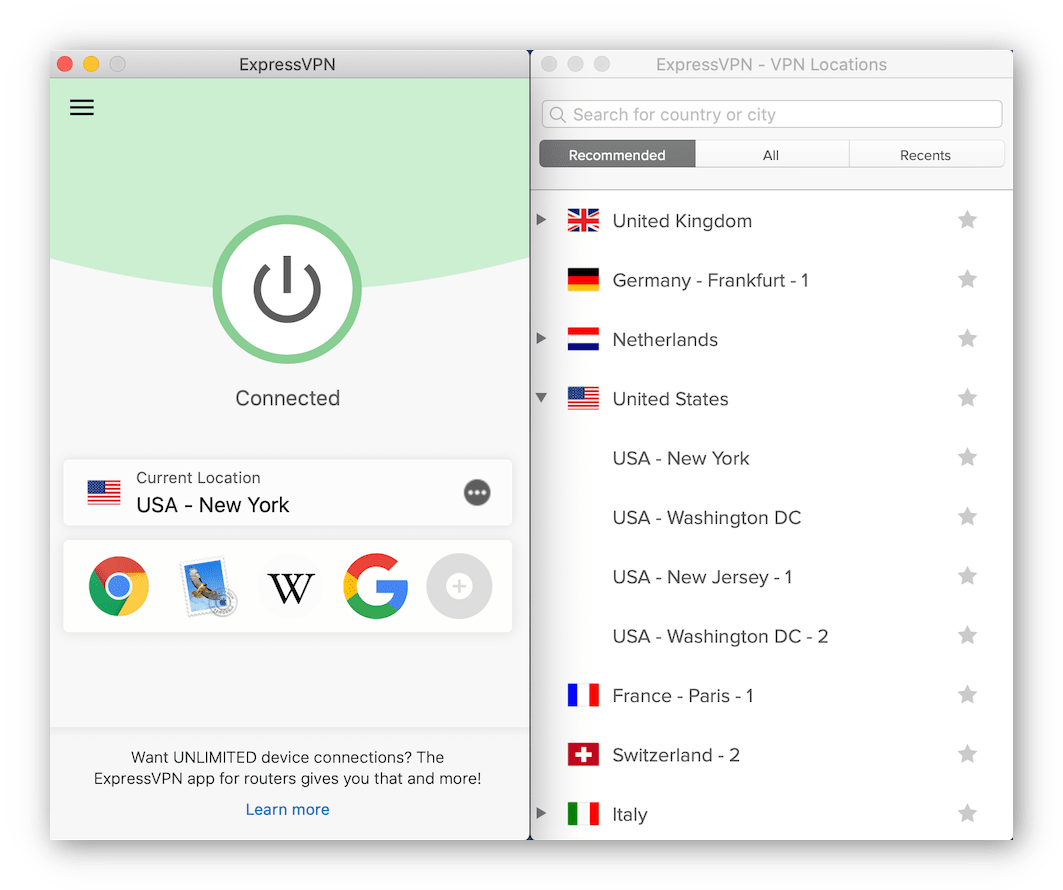
צילום מסך של ExpressVPN עם רשימת מיקומי שרת.
VPNs הם א בטוח ו אמין דרך לעקוף חסימות אתרים.
רשת פרטית וירטואלית (VPN) היא פיסת תוכנה מצפין את החיבור שלך ומנתב את כל התעבורה באינטרנט דרך שרת מרוחק כדי הגן על פרטיותך והסתיר את כתובת ה- IP שלך.
כשאתה ניגש לאינטרנט באמצעות VPN, התעבורה שלך עוברת תחילה לשרת VPN ואז לאתר הרצוי לך. שלך כתובת ה- IP תשתנה ונתוני הגלישה שלך לא יהיו מקושרים למיקום האמיתי שלך, מה שהופך את כל מה שאתה עושה באינטרנט לפרטי יותר.
VPNs להצפין את התנועה שלך. זה עוזר להסתיר את פעילות האינטרנט שלך מפני ספקי שירותי אינטרנט, האקרים, מנהלי רשת ומעיניים חטטניות אחרות.
VPN גם יצפין ונתב מחדש כל התעבורה שנשלחה מהמכשיר שלך, בעוד ש- proxy ינתב מחדש רק את הנתונים שנשלחו מחלון הדפדפן שלך.
VPNs מציעים אפוא הרבה יותר לבטח ו פרטי חיבור מאשר פרוקסי אינטרנט. למידע נוסף על אופן הפעולה של VPNs תוכלו לקרוא את המדריך הייעודי שלנו: מהו VPN?
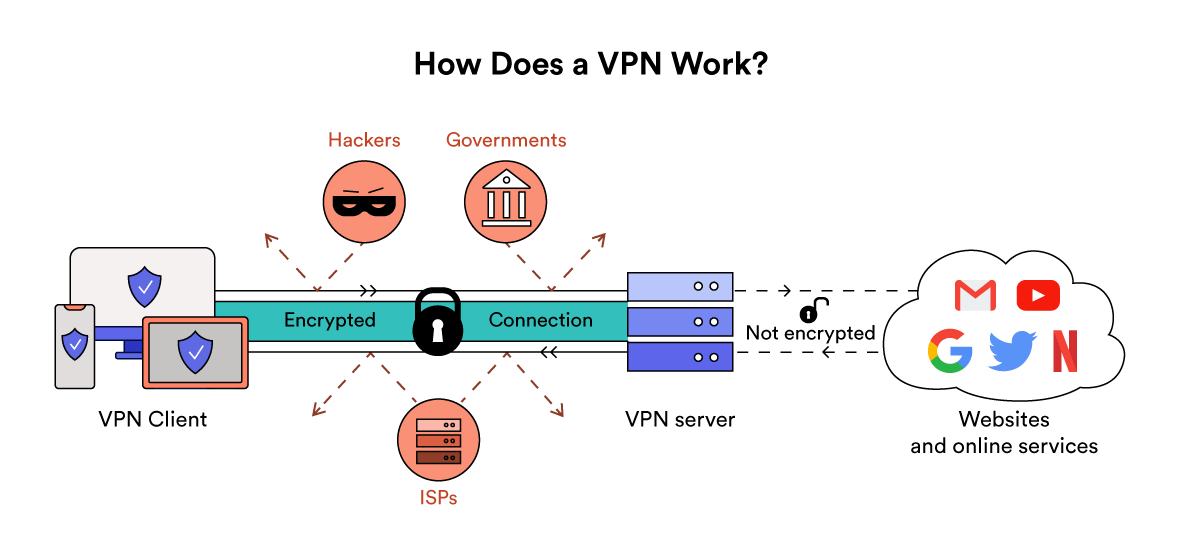
איך אתה מתחבר לאינטרנט באמצעות VPN.
תלוי באיזה ספק VPN אתה משתמש, תוכל לבחור מבין עשרות ואף מאות מיקומי שרתי VPN ברחבי העולם. פירוש הדבר שאתה יכול להערים על אתרים לחשוב שאתה גולש, זורם או סוחף מעיר או מדינה מסוימת.
מסיבה זו VPNs הן אחת הדרכים הפופולריות ביותר גישה לאתרים חסומים גיאוגרפיים.
על ידי הסתרת כתובת ה- IP שלך והחלפתה בכתובת ה- IP של שרת VPN, אתה יכול לעקוף חסימות אתרים המבוססות על המיקום שלך או זהותך..
אתה יכול גם לעקוף את כל הבלוקים במקום שלך בית ספר או עבודה. הגבלות אלה מבוססות בדרך כלל על כתובת ה- IP או כתובת האתר של האתרים שבהם אתה מנסה לבקר.
עליך להשתמש ב- VPN אם אתה:
- מודאג לגבי שלך פרטיות מקוונת.
- ביטול חסימה של אתרים ב- בסיס לטווח ארוך, כמו בזמן נסיעה.
- גישה מידע אישי מחו”ל.
- מנסה לעקוף הגבלות גאוגרפיות.
אם אתה רק רוצה לבטל את חסימת א דף אינטרנט יחיד במהירות, עדיף לך להשתמש בפרוקסי אינטרנט. אם אתה זקוק אנונימיות מלאה, השתמש בדפדפן טור.
ראוי גם לציין את החשיבות של בחירת ספק שירותי VPN המתאים. ספקי VPN שונים יתאימו טוב יותר לצרכים שונים.
- אם אתה זקוק לשרתים במיקומים ספציפיים, עליך להבטיח שתבחר ספק VPN עם שרתים באותו מיקום.
- אם אתה משתמש ב- VPN כדי להימנע מצנזורה, תצטרך VPN עם טכנולוגיית ערפול.
- אם אתה רוצה לבטל את החסימה של שירותים מסוימים כמו Netflix, יהיה עליך לוודא שה- VPN שלך עובד עם שירותים אלה. תוכלו למצוא כאן את המלצות ה- VPN שלנו עבור Netflix.
בחירת ספק ה- VPN הנכון חשובה גם מנקודת מבט בטיחותית.
במילים פשוטות, כשאתה משתמש ב- VPN, אתה סומך על ספק השירות עם כל נתוני הגלישה שלך. זה כולל את האתרים שאתה מבקר בהם, מה שאתה עושה באתרים האלה, כתובת ה- IP שלך ועוד.
לכן חיוני שתשתמש ב- ספק מכובד. רשתות VPN טובות לא ידליפו, לאסוף או לשתף את פרטי הגלישה שלך.
VPN: מקצוענים & חסרונות
|
|
כיצד להשתמש ב- VPN
השימוש ב- VPN הוא פשוט מאוד – בחירה ב- VPN להשתמש בו יכולה להיות קשה יותר.
אנו ממליצים בחום למצוא ספק VPN מכובד ואמין לפני שתתחייב למינוי. VPNs באיכות נמוכה יכולים להיות לא אמינים ואפילו מסוכנים. אם אתה זקוק לעזרה בבחירת ספק VPN, המלצות ה- VPN הטובות ביותר שלנו הן מקום טוב להתחיל בו.
אופן ההתקנה והשימוש ב- VPN ישתנה בהתאם לספק השירות שתבחר. עם זאת, מרבית ה- VPN יפעלו באותם צעדים כלליים.
להתקנת VPN:
- בחר ספק VPN ובקר באתר האינטרנט שלהם. אם אתה מחפש VPN נייד, מצא את היישום של הספק שלך בחנות היישומים של המכשיר שלך.
- אם זה א VPN בתשלום, בחר את תוכנית התשלומים המועדפת עליך. ככל שנרשמים זמן רב יותר, כך התשלום החודשי זול יותר.
- התקן את ה- VPN. השתמש במדריכים המפורטים שלנו להתקנת VPN ב- Mac, ב- Windows, באייפון ובאנדרואיד אם אתה רוצה עזרה.
- לאחר שתירשם ו VPN יותקן במכשיר שלך, תוכל לפתוח את היישום ולבחור מיקום שרת. ודא שהפעלת את OpenVPN ואת מתג ההריגה של VPN.
- לאחר שתתחבר להתחבר, תוכל להתחיל לגלוש בצורה מאובטחת.
3 השתמש בדפדפן Tor

טור (או טהוא Oניון רחיצוני) הוא דפדפן שנועד להבטיח אנונימיות מקסימלית ברשת. אם שמירה על אנונימיות היא הדאגה העיקרית שלך בעת ביטול החסימה של אתרים, Tor הוא הפיתרון.
דפדפן טור, שנוצר בתחילה עבור צבא ארה”ב, הוא טכנולוגיה חינמית פופולרית המנוהלת על ידי מתנדבים ברחבי העולם.
כשאתה משתמש ב- Tor, התעבורה שלך באינטרנט מנותבת דרך לפחות שלושה שרתים שנבחרו באופן אקראי בדרכם לאתר שאתה מבקר בו. זה גם נעטף פנימה שכבות רבות של הצפנה.
בשרת הסופי – או ‘צומת יציאה’ – שכבת ההצפנה האחרונה מפוענחת והתנועה נשלחת לאתר היעד..
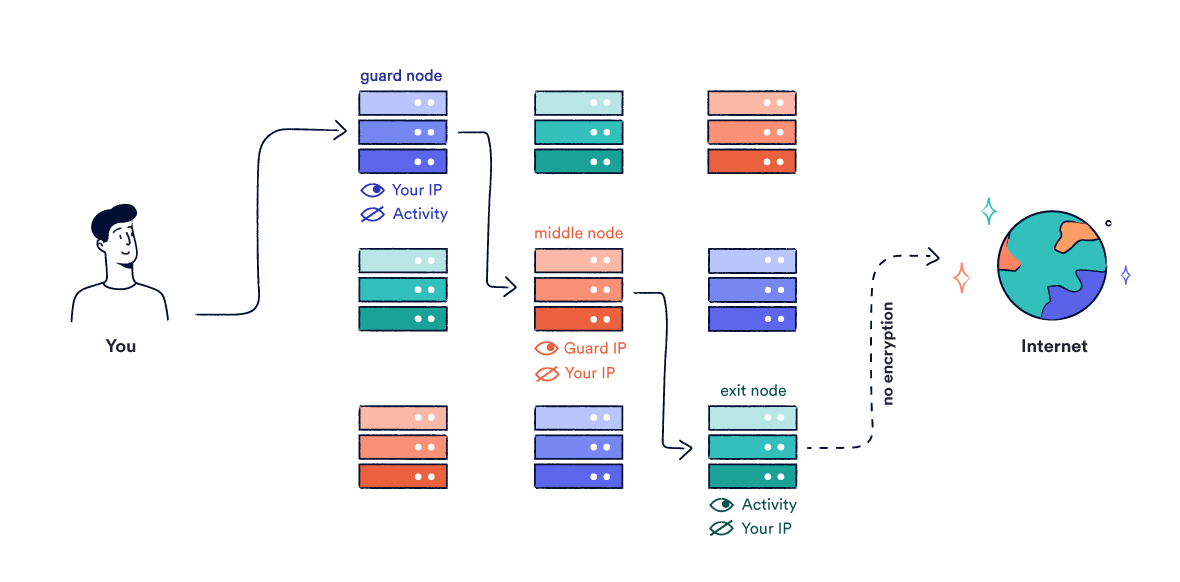
כיצד הנתונים שלך עוברים דרך רשת Tor.
Tor שונה משרתי פרוקסי ו- VPN מכיוון שכן מבוזר. אין שרת יחיד ומרוחק שדרכו מנותבים את כל התעבורה.
במקום זאת, המשימה של שמירת הזהות המקוונת שלך מוסתרת משותפת על גבי שרתים מרובים המוקצים מחדש באופן אקראי כל עשר דקות. כאשר מוגדר כהלכה, טור מסתיר את המיקום האמיתי שלך מהאתרים שאתה מבקר בהם.
במקום לראות את כתובת ה- IP שלך, אתרים רואים את כתובת ה- IP של צומת היציאה.
טור גם מסתיר את הפעילות המקוונת שלך מהממשלה שלך, ספק שירותי האינטרנט ומכל אחד אחר ברשת שלך. שכבות ההצפנה המיושמות על הנתונים שלך מבטיחות שכל מי שמנסה לרגל אחר הרגלי הגלישה שלך יתמודד עם סדרה של אותיות ומספרים לא קריאים..
אפשר עקיפת חסימות אתרים גיאוגרפיות באמצעות טור.
עם זאת, טור רחוק מלהיות פשוט או אמין. למרות שזה אפשרי, קשה לבחור במדויק את מיקומי השרת שאתה רוצה שהנתונים שלך יעברו.
מה שכן, שכבות ההצפנה של טור ומספר צמתים פירושן שזה איטי במיוחד. זה הופך את טור רחוק מלהיות אידיאלי לפעילויות רוחב פס גבוהות, כמו הזרמת וידאו ו שיתוף קבצים.
כיוון שכך, טור הוא לא השיטה העקבית ביותר של עקיפה של בלוקים גיאוגרפיים – במיוחד כשמדובר בשירותי רוחב פס גבוהים כמו Netflix. לקבלת אמינות וגמישות, נסה פרוקסי או VPN.
ראוי לציין כי ספק שירותי האינטרנט, בית הספר או מקום העבודה שלך עדיין יכולים ראה שאתה משתמש ב- Tor גם אם הם לא יודעים מה אתה עושה בזה. מסיבה זו, זה הגיוני להתרחק מטור אם אתה בעבודה או בבית הספר.
בקיצור, עליך להשתמש ב- Tor אם:
- אנונימיות זו המטרה העיקרית שלך
אל תשתמש ב- Tor אם:
- אתה מנסה לגשת תוכן מוגבל גיאוגרפי.
- הגלישה שלך דורשת מהירויות חיבור גבוהות, כמו למשל נטפליקס או יוטיוב.
- אתה מבטל חסימה של אתרים בכתובת בית ספר או עבודה.
טור: מקצוענים & חסרונות
|
|
כיצד להשתמש ב- Tor
התקנה ושימוש בדפדפן Tor היא פשוטה למדי. אתה יכול להוריד את Tor לכל אחד חלונות, לינוקס או MacOS מחשב, או אנדרואיד סמארטפון.
להתקנת Tor:
- עבור לדף ההורדות של פרויקט טור.
- בחר במערכת ההפעלה שלך והורד את קובץ ה- exe המתאים.
- פתח את הקובץ ובחר את השפה שלך באמצעות התפריט הנפתח.
- אם אתה מרוצה מההגדרות המומלצות, לחץ על התחבר. Tor יגדיר ותוכל לגלוש בעילום שם.
חשוב לזכור כי השימוש בטור כרוך בסיכונים. אם אינך מגדיר את הדפדפן שלך כראוי ומשנה את התנהגותך, זה פשוט להפליא לחשוף את זהותך.
למידע מפורט יותר על כיצד להתקין את דפדפן Tor – – ו הישאר בטוח בעת השימוש ב- Tor, אתה יכול לקרוא את מדריך ה- Tor לעומת ה- VPN שלנו.
4 השתמש בכתובת IP במקום URL
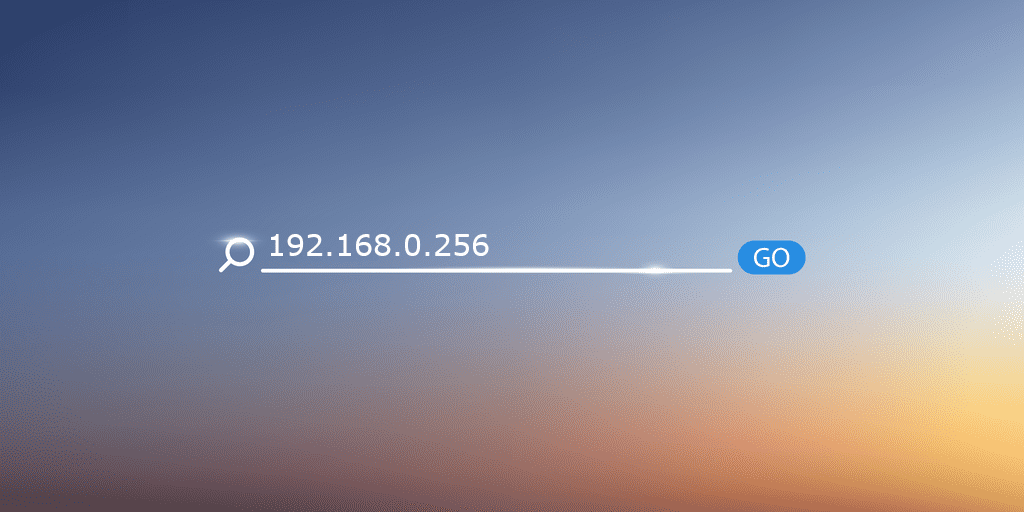
לפעמים ניתן לבטל את החסימה של אתר אינטרנט על ידי התעלמות מכתובת האתר שלו ו- גישה אליו דרך כתובת ה- IP שלה במקום זאת.
כולם יודעים שלדפי אינטרנט יש כתובת IP משויכת. אם תזין את כתובת ה- IP הזו בסרגל הכתובות של הדפדפן שלך, תועבר היישר לאתר שאתה מחפש.
לדוגמה, בדף הבית של גוגל יש את כתובת ה- IP 216.58.215.46. להקליד זה בדפדפן שלך יש השפעה זהה להקלדת https://google.com.
בתנאים מסוימים ניתן להשתמש בטריק זה לביטול חסימת אתר חסום.
לעיתים בתי ספר ומקומות עבודה עשויים לחסום אתר מבוסס על האתר שלו כתובת אתר ולא שלה כתובת ה – IP. במקרים אלה כל שעליכם לעשות כדי לעקוף את החסימה הוא למקור את כתובת ה- IP של האתר ואז להזין אותה בסרגל הכתובות של הדפדפן..
שיטה זו עובדת עבור בלוקים שהם מבוסס URL. עם זאת, יש לציין כי אתרי אינטרנט מסוימים אוסרים גישה ישירה ל- IP.
במקרים אחרים, אתר עשוי להיות בנוי על IP שמפנה אותך למקום אחר מלבד האתר שלהם. ביוטיוב, למשל, יש את ה- IP 172.217.18.206. אם תזין זאת בסרגל הכתובות שלך, הוא יעביר אותך לדף הבית של גוגל. לכן שימוש בכתובת IP לא יאפשר לך לבטל את החסימה של אתרים אלה.
עליך להשתמש בכתובת ה- IP אם אתה חושד כי חסימת האתר היא מבוסס URL בלבד. סביר להניח שזה יתרחש ברשתות מקומיות, כמו ב- בית ספר או עבודה.
שימוש בכתובת ה- IP לא לעזור לך לבטל את חסימת אתרים שהם מוגבלת מבחינה גיאוגרפית. המשמעות היא שלא תוכל לגשת לנטפליקס או ל- BBC iPlayer מחו”ל בשיטה זו.
שימוש בכתובת IP: בעד & חסרונות
|
|
כיצד למצוא כתובת IP
למרבה המזל, מציאת כתובת ה- IP של האתר היא מאוד פשוטה:
- מצא כלי מקוון כמו בודק ה- IP של Geotek.
- הזן בתחום של האתר החסום ולחץ על בדוק.
- כתובת ה- IP של האתר תופיע בתיבה למטה.
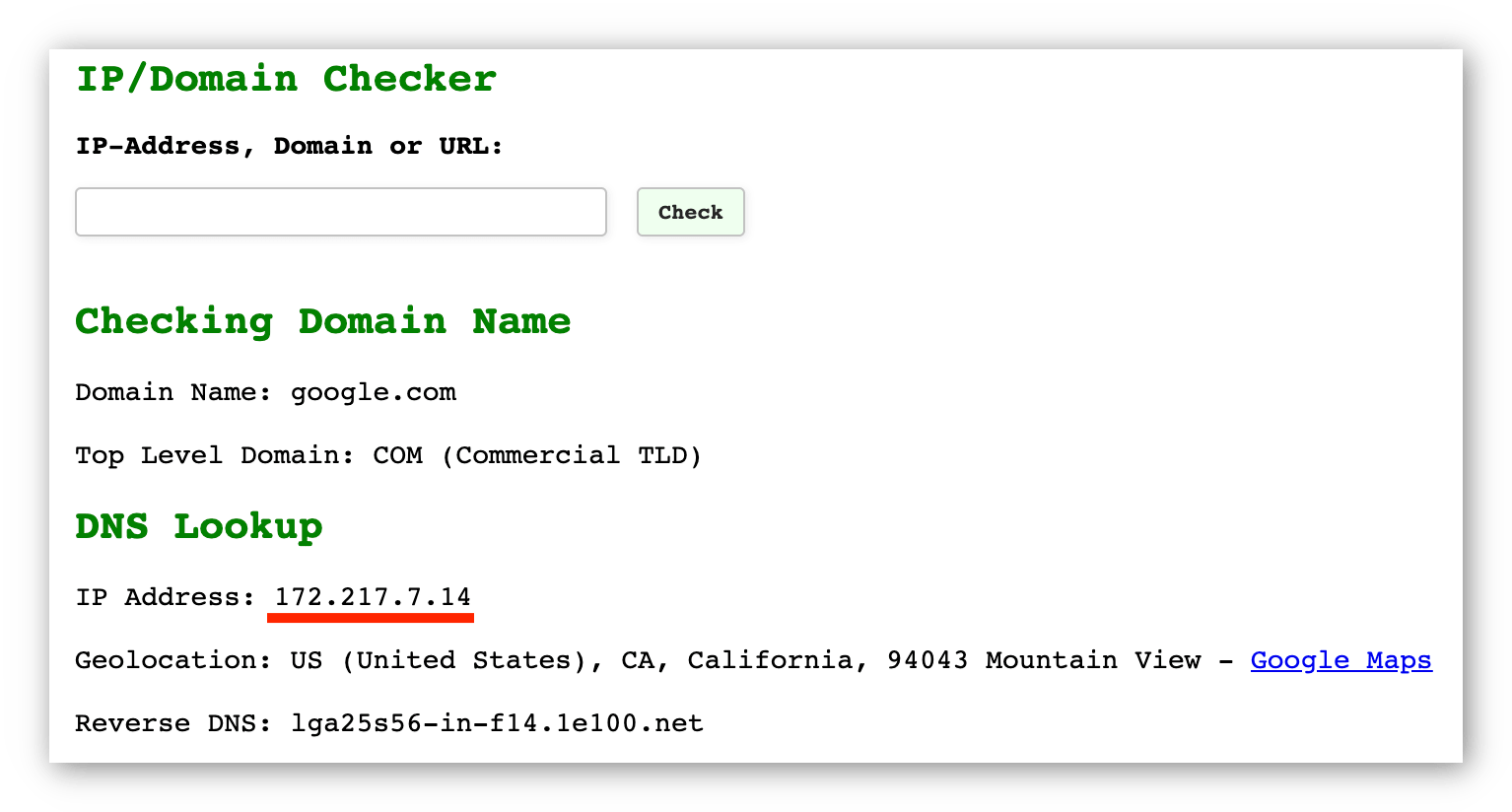
צילום מסך מהכלי של בודק ה- IP של Geotek.
- העתק והדבק את כתובת ה- IP בדפדפן שלך. אם החסימה מבוססת URL, על האתר להיטען ללא חסימה.
5 השתמש ב- Google Cache
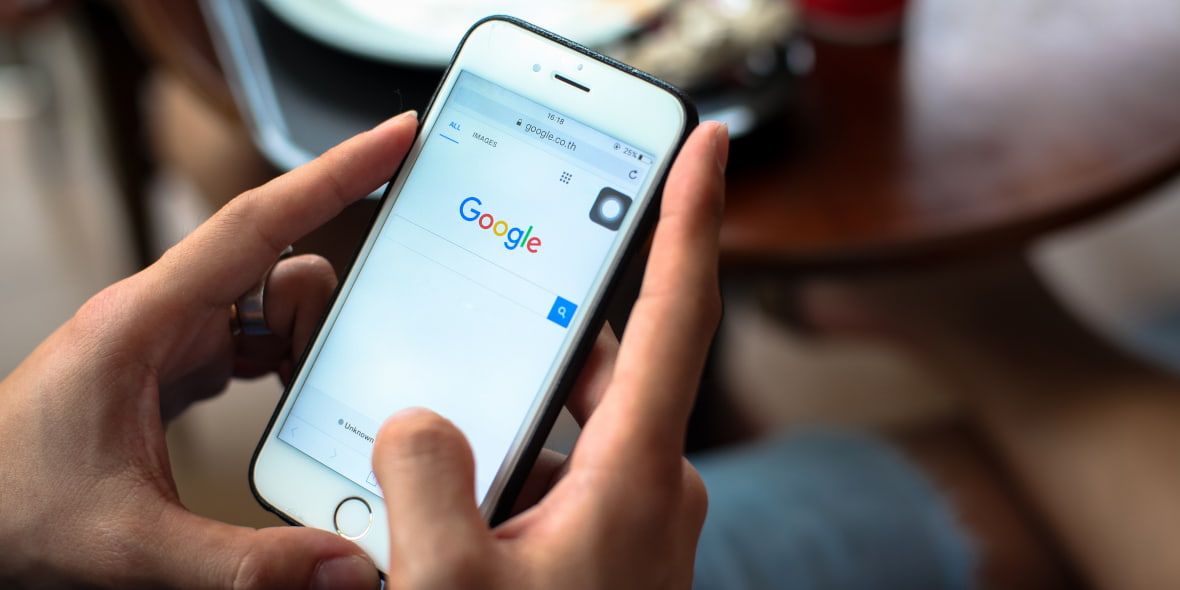
חנות מנועי חיפוש עותקי גיבוי של דפי אינטרנט כדי לשפר את מהירויות הטעינה. משמעות הדבר היא שאתרים כמו גוגל ובינג שומרים על עצמם גרסאות ישנות יותר של אתרי אינטרנט שניתן להשתמש בהם כדי לעקוף מגבלות מסוימות.
אם האתר שאתה מבקש לבטל את החסימה הוא פשוט, בעיקר מבוסס טקסט, ו אינו דורש אישורי כניסה, ואז השימוש במטמון של גוגל עשוי להיות התשובה.
אם הדף הוא מתעדכן באופן קבוע או מופיע עיבוד נתונים בזמן אמת, גרסה במטמון עשויה לא להיות שימושית במיוחד.
מטמונים מאחסנים רק טקסט – כך שאם תמונות או וידאו הם מכריעים לתוכן האתר, תצטרך להשתמש בשיטה אחרת.
מטמון גוגל: יתרונות & חסרונות
|
|
כיצד להשתמש במטמון של גוגל
כדי לגשת לדף אינטרנט שמור במטמון, עקוב אחר ההוראות הפשוטות הבאות:
- מצא את דף האינטרנט החסום בתוצאות החיפוש של גוגל.
- בחר בסמל הנפתח שליד כתובת האתר.
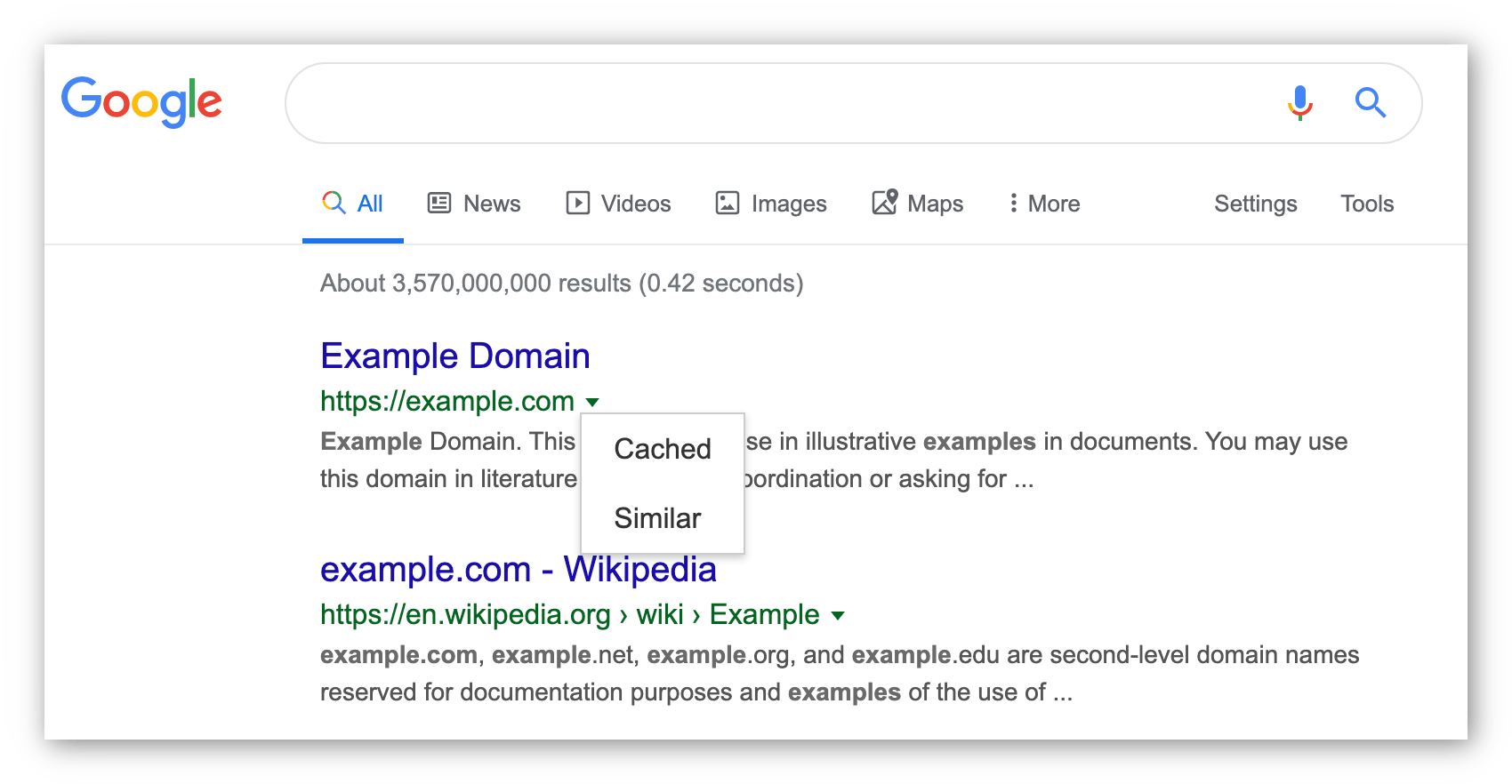
צילום מסך מגוגל של האפשרות ‘מטמון’.
- לחץ על האפשרות ‘שמור במטמון’, וכדי שתעבור לגירסה המאוחסנת של האתר, גם אם חסמת אותך לצפות באיטרציה הנוכחית שלה.
לחלופין, אתה יכול להקליד את מטמון הפקודה: example.com בדפדפן שלך.
6 השתמש במכונת ה- Wayback

בדומה ל- Google Cache, מכשיר ה- Wayback הוא שירות המאחסן גרסאות ישנות של כמעט כל אתר בעולם. לאחר מכן משתמשים יכולים לבחור בין מגוון איטרציות קודמות לגישה.
השירות – הניתן על ידי archive.org – הוא דרך נוספת לגישה לאתרים מוגבלים על ידי צפייה בעותקים ישנים.
מכשיר ה- Wayback לא יעזור לך לבטל את החסימה של אתרים הדורשים פרטי כניסה ולא סביר להכיל את הגרסה האחרונה של האתר. עם זאת, זה כן תומך תמונה, וידאו ו שמע – משהו שמטמון גוגל לא עושה.
מכונת Wayback: מקצוענים & חסרונות
|
|
כיצד להשתמש במכונת ה- Wayback
לביטול החסימה של אתר אינטרנט באמצעות מכשיר ה- Wayback, בצע את הצעדים הפשוטים הבאים:
- עבור אל web.archive.org.
- הזן את כתובת האתר החסומה לתיבת החיפוש ולחץ על מקש Enter שלך.
- תוצג בפניך לוח שנה המציג את כל גרסאות האתר המאוחסנות במחשב ה- Wayback.
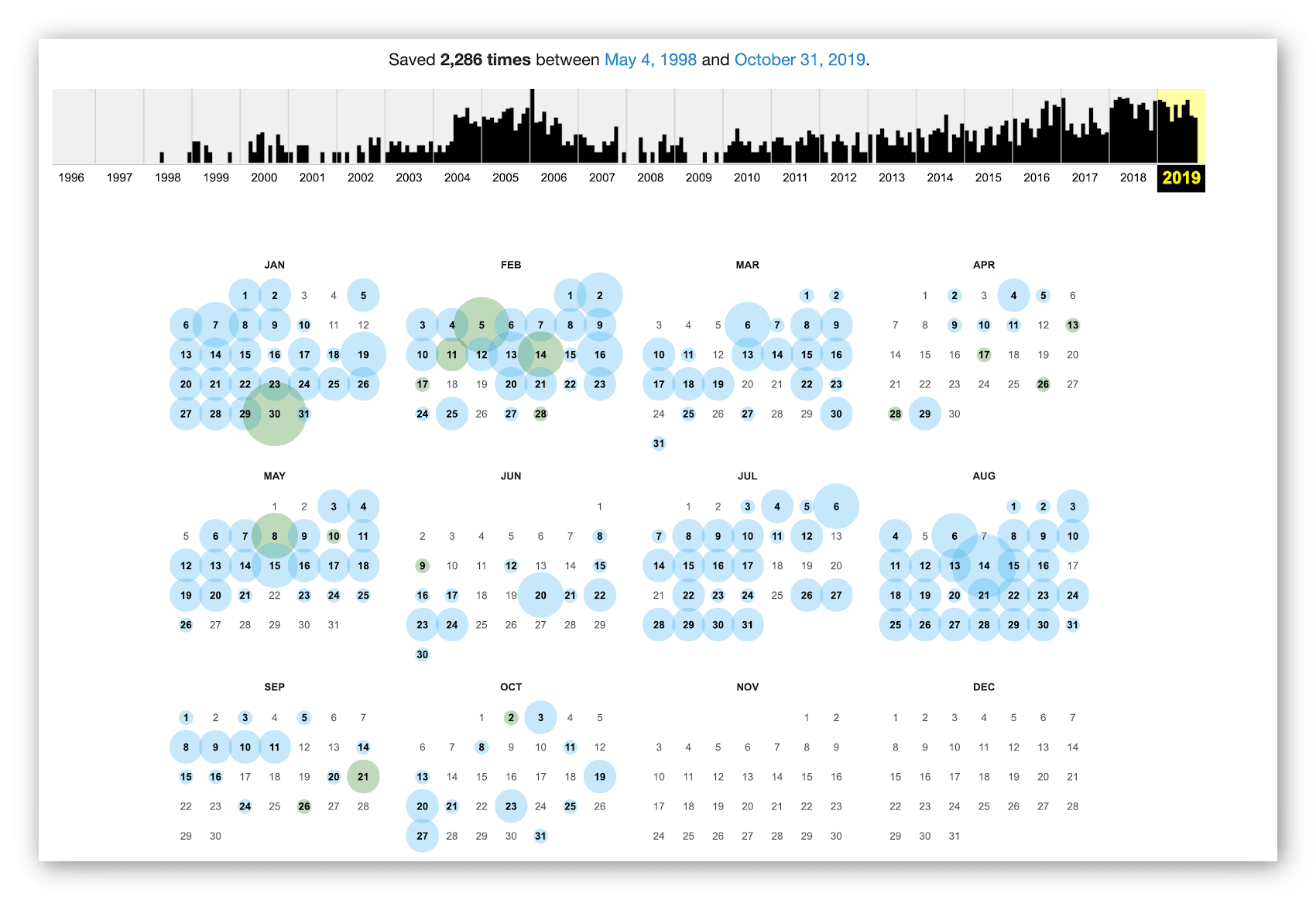
צילום מסך מארכיון האינטרנט של מכשיר ה- Wayback.
- בחר את הגרסא האחרונה על ידי רחף מעל התאריך ולחץ על חותמת הזמן של תמונת המצב.
- התוכן המוגבל אמור להופיע על המסך שלך.
דרכים חלופיות לביטול חסימה של אתר
להלן כמה שיטות חלופיות לביטול חסימת אתרים. למרות שהם עשויים לעבוד, הם כן הרבה פחות אמין.
אם אתה מעדיף לדלג על שיטות אלה, אתה יכול לקפוץ ישר לקטעים שלנו בנושא ביטול חסימת Netflix או ביטול חסימת YouTube. לחלופין, תוכלו ללמוד על הסיבה מדוע אתרים נחסמים או כיצד אתרים נחסמים.
7 החלף לנתונים ניידים
נתונים ניידים הם מה שהסמארטפון שלך משתמש בכדי להתחבר לאינטרנט כשאתה לא רחוק מ- WiFi.
ניתן לעבור לשימוש בנתונים ניידים בשתי דרכים:
- אם אתה בסמארטפון, כבה את ה- WiFi ודפדף במקום זאת עם 3G או 4G.
- אם אתה נמצא במכשיר אחר, השתמש בהגדרות בטלפון החכם שלך כדי להפוך אותו ל- נקודה חמה אישית. לאחר מכן תוכל לחבר את המכשיר לסמארטפון שלך ולגלוש באמצעות הנתונים הניידים של הטלפון החכם.
זה יאפשר לך לעקוף חומות אש ברשתות WiFi – סוג החסימה הקיים לעתים קרובות ב בית ספר או עבודה – מכיוון שאתה כבר לא משתמש ב- WiFi כדי להתחבר לאינטרנט.
אתה תשתמש גם ב- כתובת IP שונה כשאתה עובר מ- WiFi לנתונים ניידים. פירוש הדבר שניתן להימנע ממגבלות באתר הממוקדות לכתובת ה- IP הספציפית של נתב ה- WiFi שלך.
עם זאת, כתובת ה- IP החדשה עדיין תזהה אותך כאילו נמצאת באותו מיקום פיזי בערך. לפיכך לא תוכל לגשת לתוכן חסום גיאוגרפי בשיטה זו.
ראוי גם לציין כי נתונים ניידים עולים כסף. בהתאם לחוזה הטלפון שלך, יתכן שיש לך סכום מוגדר לשימוש בחודש בלבד. מעבר לנתונים ניידים לביטול חסימה של אתרים יאכל במהירות את דמי הנתונים שלך.
כיצד לעבור לנתונים ניידים
כדי לעבור לנתונים ניידים בעת השימוש בסמארטפון:
- פתח את ההגדרות.
- בחר WiFi.
- שנה את הלשונית כדי לכבות את ה- WiFi.
- בראש המסך אמור להופיע סמל 3G או 4G, המסמל שימוש בנתונים ניידים.
כדי לעבור לנתונים ניידים בעת שימוש בשולחן עבודה או בהתקן אחר:
- פתח הגדרות בסמארטפון שלך.
- באייפון, בחרו בנתונים ניידים ואז על נקודה חמה אישית. ב- Android, בחר רשת & אינטרנט ואז Hotspot ו- Tethering.
- הפעל את הנקודה החמה האישית, ואם נשאל, שנה את הסיסמה לכל מה שתרצה.
- בשולחן העבודה (או מכשיר אחר), חפש רשתות WiFi זמינות.
- הסמארטפון שלך אמור להופיע כאחת מהאפשרויות.
- לאחר שתתחבר אליו, תתחיל להשתמש בנתונים ניידים להפעלת האינטרנט שלך.
8 השתמש בעדכון ה- RSS של האתר
עדכוני RSS הם דרך בית ספר ישן להתעדכן בעדכונים חדשים לאתר.
באמצעות קורא RSS המשתמשים מקבלים גרסאות מפושטות של כל תוכן חדש שמתווסף לאתר. זה מגיע ישירות לטלפון או למחשב השולחני של המשתמש באופן אוטומטי.
עדכוני RSS מאפשרים לך להציג קטעי מידע באתר אינטרנט מבלי לבקר באתר. ניתן להשתמש בהם באופן טכני כדי להציג תוכן מוגבל מאתרים חסומים, מכיוון העדכונים מגיעים אליך ולא להפך.
עדכוני RSS הפכו הרבה פחות נפוצים ככל שהאינטרנט התפתח. לא תמיד יהיה המקרה שלאתר החסום שלך יש עדכון RSS שאליו אתה יכול לגשת.
עם זאת, אם אין לאתר עדכון, אפשר ליצור לעצמך אחד כזה באמצעות כלים מקוונים מסוימים.
כיצד להשתמש בעדכון RSS
- אם עדיין לא עשית זאת, קבל לעצמך קורא RSS. Feedly היא אפשרות פופולרית.
- מצא את כתובת האתר של עדכון ה- RSS לאתר החסום. אם אינך יכול לגשת ישירות לאתר (ואינך מצליח למצוא את כתובת ה- RSS במקום אחר), נסה להוסיף /הזנה/ עד סוף כתובת האתר – למשל www.top10vpn.com/הזנה/. זה עובד אם האתר מופעל על ידי וורדפרס.
- לאחר שמצאת את כתובת האתר הנכונה, הדבק אותה בתיבת החיפוש של קורא ה- RSS שלך.
- לחץ על עקוב ומלא את הפרטים הבאים. לאחר מכן תישלח אליך עדכונים באופן אוטומטי בכל פעם שהאתר מתעדכן.
אם אתה זקוק לעזרה נוספת בהגדרת עדכון RSS, עיין במדריך המפורט של Lifewire.
9 שנה את פרוקסי הרשת
ישנם מוסדות – בעיקר ספריות ומכללות – משתמשים פרוקסי שקוף בתוך הרשת שלהם. בעלי תפקידים אלה מודיעים לאתר היעד שהם פרוקסי ומעבירים להם את כתובת ה- IP האמיתית של המשתמש.
פרוקסי שקוף משמשים לניתוב התעבורה מכל מכשיר ברשת (למשל, כל המחשבים בספרייה) דרך שרת יחיד. זה מסייע למנהל לבצע סינון תוכן או פיקוח על פעילויות. רשתות WiFi ציבוריות משתמשות לרוב בפרוקסים שקופים כדי למנוע ממשתמשים לגשת לתוכן רוחב פס גבוה.
לעתים קרובות רשתות אלו יעשו שימוש יותר מאחד פרוקסי שקוף. מכיוון שכך, ייתכן שחסימת אתרים קיימת באחד מהנוכללים ולא בשני / ים האחרים.
לפיכך ניתן לבטל את החסימה של אתר על ידי מעבר רק בין פרוקסי הרשת – תהליך המכונה גלישת פרוקסי.
הבעיה בגלישת פרוקסי היא שאתה צריך לדעת את כתובת ה- IP ומספר היציאה של שרת ה- proxy האלטרנטיבי כדי לעבור אליו.
גלישת פרוקסי גם לא תאפשר לך לעקוף מגבלות גיאוגרפיות מכיוון שכתובת ה- IP שלך נשארת באותו מיקום פיזי.
כיצד לשנות את פרוקסי הרשת
אתה יכול לשנות את Proxy Network באמצעות הדפדפן שלך.
השלבים שלהלן חלים על גוגל כרום ב MacOS ספציפית, אך ניתן להתאים אותם בקלות למשתמשים בדפדפני אינטרנט אחרים.
- בחר העדפות (מסומן לפעמים הגדרות) מהתפריט הנפתח של Chrome.
- לחץ על מתקדם בלוח השמאלי של הדף.
- היכנסו ל מערכת לשונית ואז פתח את הגדרות ה- Proxy של המחשב שלך.
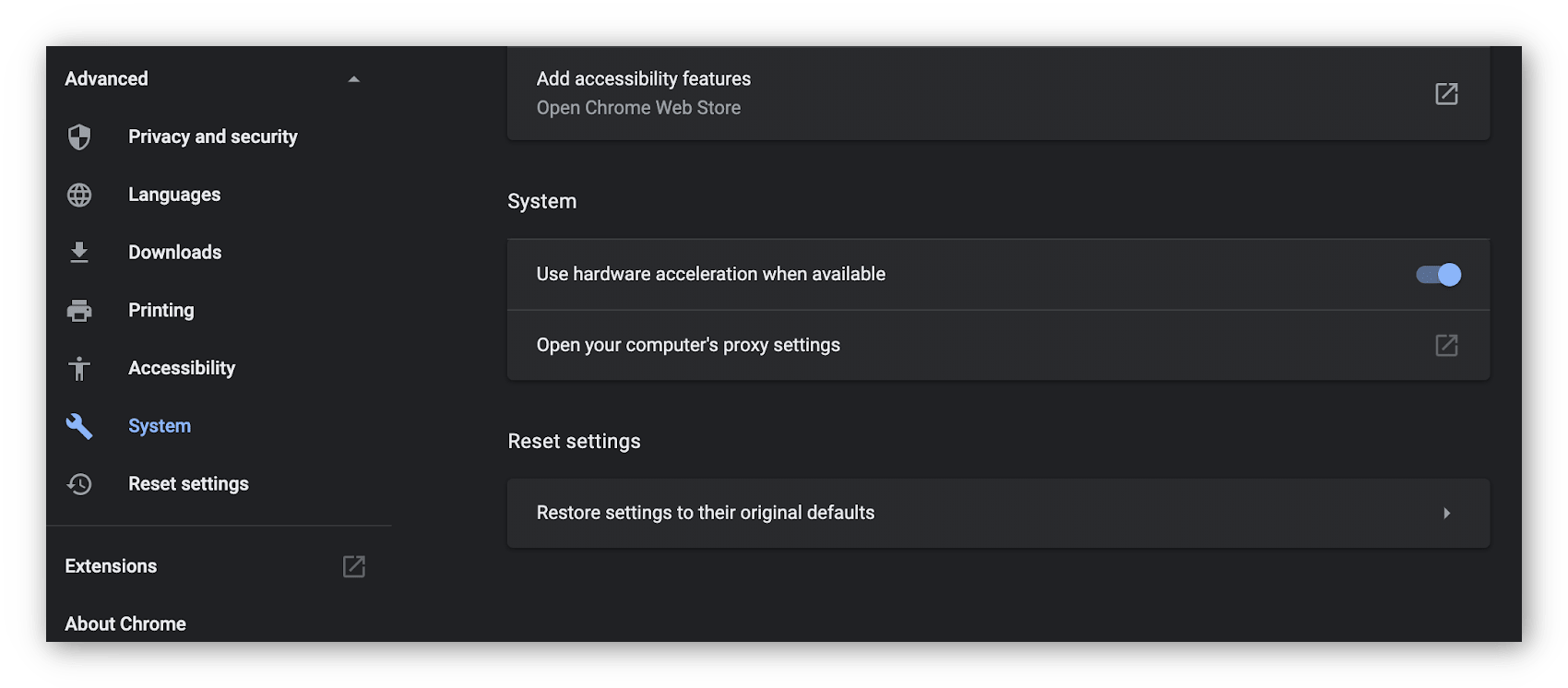
לחץ על מערכת ואז פתח את הגדרות ה- Proxy של המחשב
- בדוק את ה פרוקסי אינטרנט הקלד את כתובת ה- IP של שרת ה- Proxy האלטרנטיבי לתיבה מצד ימין. הקלד את מספר היציאה בתיבה אחרי המעי הגס.
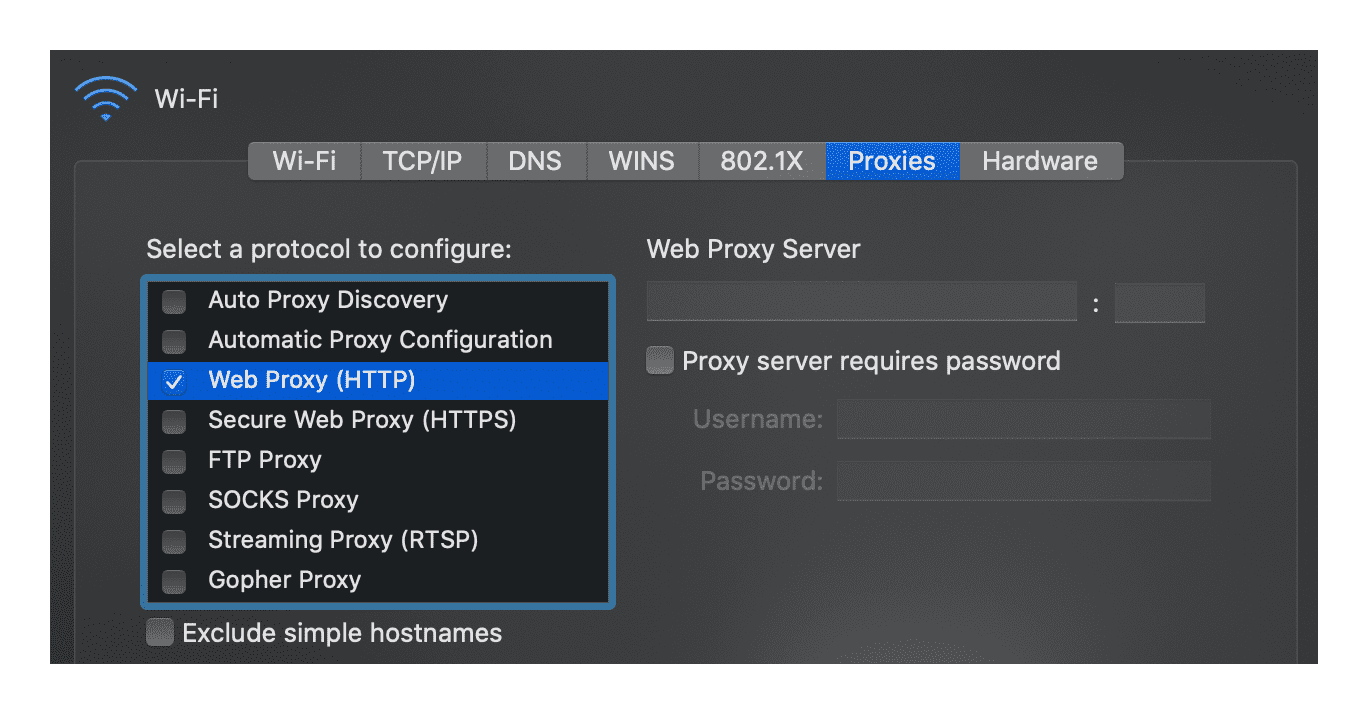
סמן את פרוקסי האינטרנט והזן את הפרטים הרלוונטיים
- במקום זאת, כל התעבורה שלך תנותב באמצעות פרוקסי זה.
10 השתמש ב- Google Translate
למרבה ההפתעה, גוגל תרגום לפעמים יכול לעזור לך לגשת לאתר חסום.
אתה יכול להשתמש בשירות כדי לתרגם כתובת URL לשפה המועדפת עליך. לאחר מכן Google מספקת לך קישור לגירסה ‘מתורגמת’ של דף האינטרנט.
התרגום עובד כשרת proxy מאולתר ולפעמים יאפשר לך לבטל את חסימת אתר.
השימוש ב- Google Translate הוא דרך חדשה אך לא אמינה לגשת לאתר חסום.
כיצד להשתמש ב- Google Translate – –
בצע את הצעדים הפשוטים הבאים לביטול חסימת אתר באמצעות Google Translate:
- עבור אל Google Translate.
- העתק והדבק את שם הדומיין של האתר החסום בתיבה השמאלית.
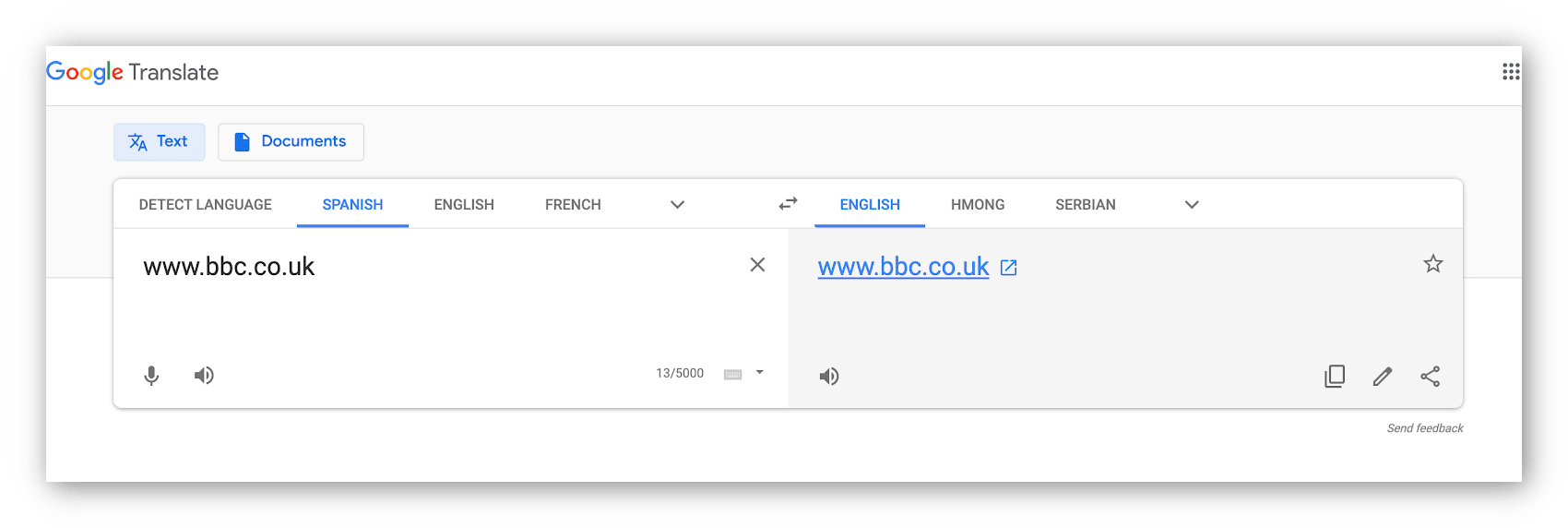
צילום מסך של Google Translate.
- לשנות את ה שפת מקור (תיבה שמאלית) לכל דבר חוץ מאנגלית (או השפה הרצויה).
- לשנות את ה שפת יעד (תיבה ימנית) לשפה הרצויה.
- עקוב אחר הקישור המופיע בתרגום. על העמוד לטעון ללא הגבלה.
כיצד לבטל את חסימת Netflix
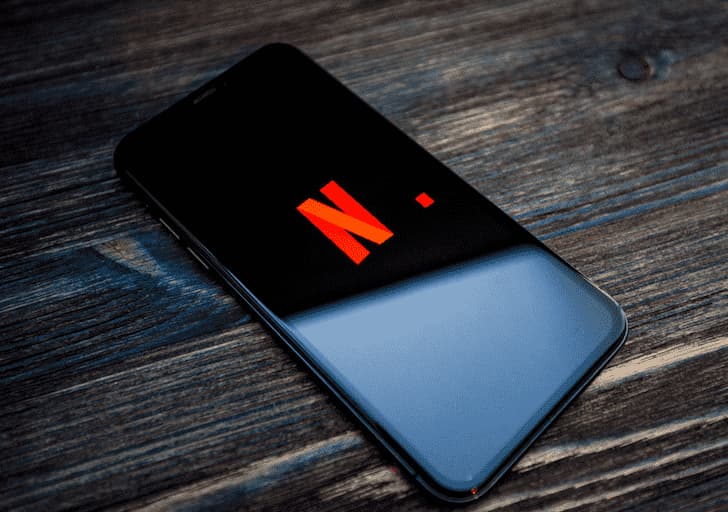
הדרך הפופולרית והאמינה ביותר לבטל את חסימת Netflix היא באמצעות רשת פרטית וירטואלית (VPN). VPN ינתב מחדש את כל התעבורה באינטרנט דרך שרת פרטי במדינה שתבחר.
המיקום של שרת ה- VPN שלך הוא הקובע את כתובת ה- IP הגלישה שלך ולא את המיקום שלך בפועל.
Netflix מציעה ספריית תוכן שונה בהתאם למיקום הגאוגרפי שלך. בין אם אתה בחופשה או עברת לחו”ל, לגלות שההופעות המועדפות עליך על נטפליקס אינן זמינות באזור שלך יכול להיות מתסכל.
למרבה המזל, ניתן לעקוף את ההגבלות הגיאוגרפיות הללו ולבטל את הנעילה של התוכן ‘הנסתר’ באמצעות VPN.
מבחינה טכנית, התנאים וההגבלות של נטפליקס מציינים כי עליך לצרוך את תוכנם “בעיקר במדינה בה הקמת את חשבונך”..

צילום מסך שצולם מתנאי השימוש של נטפליקס
למרות זאת, אנשים רבים עוקפים מדי יום את המגבלות הגיאוגרפיות של נטפליקס, ומעניקים להם גישה לספריות נטפליקס מכל רחבי העולם.
לפיכך VPN נהדרות לביטול נעילת ספריות Netflix הספציפיות לאזור, מכיוון שהם מאפשרים לך לשלוט היכן אתה גולש.
כיצד להשתמש ב- VPN לביטול החסימה של Netflix
כדי לבטל את חסימת Netflix באמצעות VPN:
- התקן VPN. החלק שלנו מוקדם יותר במדריך מסביר כיצד לעשות זאת צעד אחר צעד. הקפד לבחור ספק VPN המאומת לעבוד עם שירותי סטרימינג פופולריים.
- בחר את מיקום השרת המתאים לספריית Netflix שאליה ברצונך לגשת. לספקי השירות הטובים ביותר יש עשרות, אם לא מאות, מיקומים ברחבי העולם – מה שמאפשר לך לציין את המדינה או העיר שאליה תרצה לגלוש.
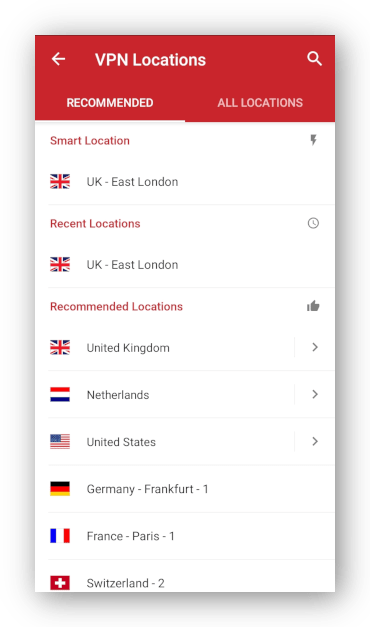
צילום מסך של רשימת השרתים המוצעת באפליקציית האנדרואיד של ExpressVPN
- חבר את ה- VPN ולפתוח את חלון הדפדפן שלך.
- נווט אל נטפליקס ותופנה לספריה בה מבוסס שרת ה- VPN שבחרת.
אז מה המלכוד?
עם הזמן, נטפליקס השתפרה בזיהוי מתי משתמשים משתמשים ב- VPN.
כעת מנסה השירות לזהות את כתובות ה- IP של ספקי VPN ידועים ולחסום כל תנועה שמגיעה מאותן כתובות.
שימת לב לכך אם אי פעם חווית את הודעת “שגיאת הזרמה”.
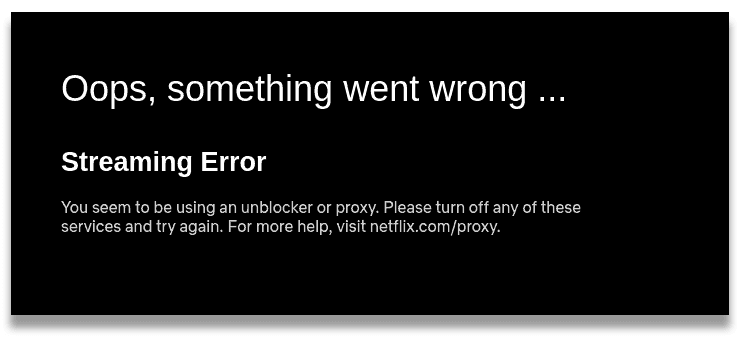
“שגיאת הזרמה” של Netflix.
מסיבה זו, המון ספקי VPN פשוט לא עובד כשמדובר בביטול החסימה של נטפליקס.
לכן מכריעה שאתה מבצע את המחקר שלך לפני שאתה רוכש VPN אם אתה מחפש שירות VPN שיעקוף מגבלות נטפליקס.
יש אוסף של ספקי VPN הפועלים לייצור כתובות IP חדשות בכל פעם שנטפליקס חוסמת את הישנות שלהם. תזדקק לאחד מאותם VPN אם ברצונך לבטל את חסימת Netflix באופן אמין. אתה יכול למצוא את ההמלצות שלנו ב VPNs הטובים ביותר שלנו למדריך Netflix.
אם אתה מחפש לבטל את חסימת שירותי ההזרמה האחרים באמצעות VPN, עיין בהמלצות שלנו ל- VPN הטוב ביותר לסטרימינג וה- VPN הטוב ביותר עבור BBC iPlayer.
כיצד לבטל את חסימת YouTube
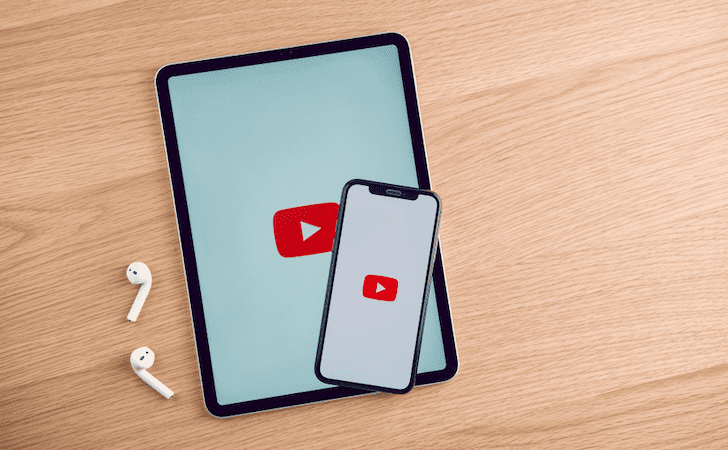
סרטוני YouTube נחסמים ממגוון סיבות:
- בשעה בית ספר או עבודה, מנהלי רשת עשויים להגביל את הגישה ל- YouTube כדי להפחית את הסחות הדעת או לשמור על רוחב הפס.
- ממשלות מצנזר באופן קבוע סרטוני YouTube. עבור צפון קוריאה וסין הדבר כרוך בחסימה של האתר כולו. עבור מדינות אחרות משמעות הדבר היא צנזורה של סרטונים בודדים.
- חוקי זכויות יוצרים להוביל להגבלה הגיאוגרפית של סרטוני YouTube. בגרמניה 10% מכל הסרטונים עם יותר ממיליון צפיות חסומים לאחר סכסוך בין YouTube ל- GEMA, ארגון זכויות ביצועים גרמני.
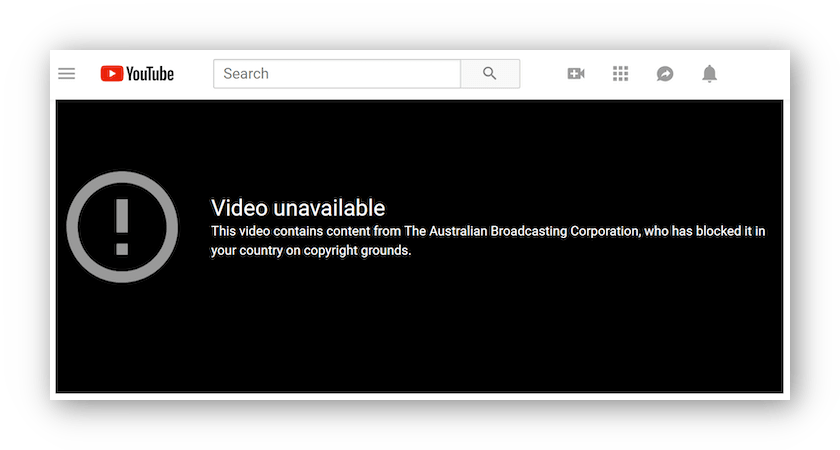
צילום מסך של סרטון YouTube שנחסם מבחינה גיאוגרפית.
למרבה המזל, ישנן מספר דרכים לעקוף את הבלוקים הללו.
ה הכי מהיר ו הכי קל דרך לבטל את החסימה של סרטון YouTube היא להשתמש בפרוקסי אינטרנט.
כפי שהסברנו בחלק שלנו בנושא פרוקסי אינטרנט, פרוקסי הוא שרת מרוחק המאפשר לך להסוות את המיקום שלך על ידי הנחת כתובת IP חדשה. הוא גם מבקר באתר מטעמך ומעביר לך את המידע שלו.
אתה יכול להשתמש בפרוקסי אינטרנט לביטול חסימה של סרטונים שהם מוגבלת מבחינה גיאוגרפית, כמו גם כאלה שהיו חסום בבית הספר ובעבודה.
לביטול החסימה של YouTube:
- בחר פרוקסי אינטרנט אמין כמו HideMyAss, Hide.me או Whoer.
- הזן את כתובת האתר של הסרטון YouTube החסום בסרגל חיפוש ה- proxy.
- הקפד לבחור מיקום פרוקסי בו התוכן לא חסום.
- אם אתה מבטל חסימה של סרטון בעבודה או בבית הספר, בחר שרת proxy קרוב ככל האפשר למיקומך. זה יעזור במהירות החיבור שלך.
- לחץ על ‘התחבר’ ותוכל לראות את הסרטון ללא הגבלה.
השימוש בפרוקסי אינטרנט הוא האפשרות הטובה ביותר לביטול חסימה של סרטון YouTube בתור חד פעמי. זה מהיר, קל ו חינם. עם זאת, אם ברצונך לבטל את החסימה של סרטוני YouTube בתדירות גבוהה יותר, השימוש ב- VPN הוא בטוח ויעיל יותר.
מדוע אתרים חסומים?
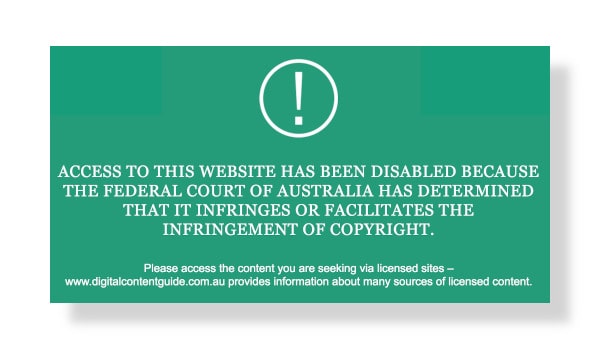
צילום מסך של חסימת אתר אוסטרלית.
אתרים נחסמים בדרך כלל על ידי רשויות כמו שלך ספק שירותי אינטרנט (ISP), ממשלה, בית ספר, או עבודה. במצבים אחרים, אתרים עצמם עשויים לחסום משתמשים מסוימים מגישה לתוכן שלהם.
חשוב לציין כי אי יכולת לגשת לאתר זה לא תמיד אומר שהוא חסום. יתכן גם שהאתר מושבת לתחזוקה או בגלל בעיות טכניות.
כדי לבדוק, פשוט הזן את כתובת ה- URL שאתה מנסה לגשת לשירות ניטור בחינם וזה יגיד לך אם האתר עובד או לא.
אם האתר פועל וחיבור האינטרנט שלך מתפקד היטב, סביר להניח שהאתר נחסם על ידי צד שלישי.
בחלק זה נסקור את ארבע הסיבות הנפוצות ביותר מדוע אתר עשוי להיחסם. אם אתה מעדיף ללמוד כיצד פועלים חסימות אתרים, תוכל לדלג היישר לפרק הבא.
הגבלות גאוגרפיות (או חסימות גיאוגרפיות)
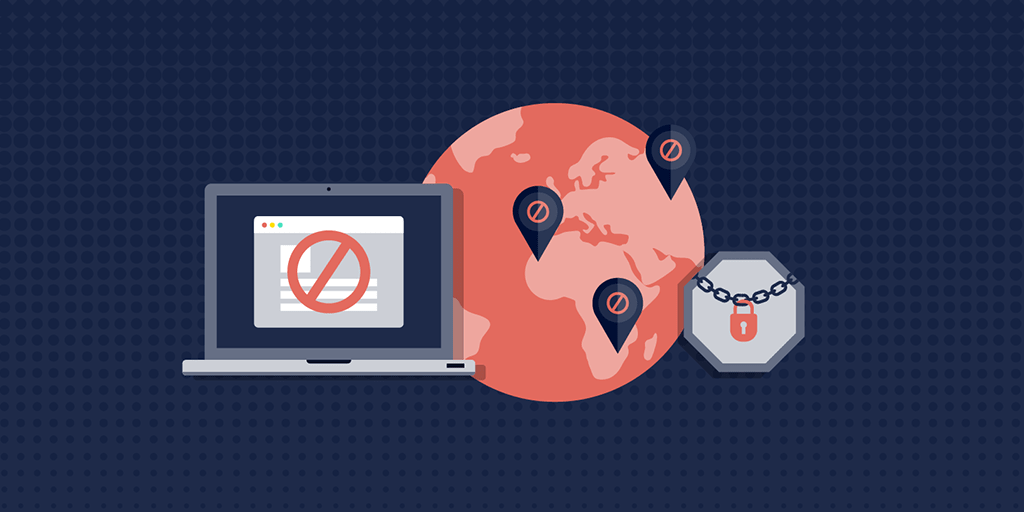
בלוק גיאוגרפי הוא הגבלה באינטרנט המבוססת על שלך מיקום פיזי. עסקים ואתרים ישתמשו בלוקים גיאוגרפיים כדי למנוע ממשתמשים במדינות ספציפיות לגשת לשירותיהם.
באופן דומה, ממשלה או ספק שירותי אינטרנט עשויים להשתמש בחסימות גיאוגרפיות כדי למנוע ממשתמשים גישה לתכנים זרים שנחשבו כבלתי הולמים.
אתרים מסוגלים למצוא את המיקום הפיזי שלך על ידי בדיקת כתובת ה- IP של המכשיר שלך.
אם אי פעם נסעתם וניסיתם להזרים את מופע Netflix המועדף עליכם או לגשת לאתר בו אתם משתמשים בבית, רק כדי למצוא את האתר הואלא זמין במיקומךואז חווית ‘בלוק גיאוגרפי‘.
אמנם צנזורה מקוונת קיימת בכל מדינה במידה מסוימת, אך יש ממשלות שחוסמות באגרסיביות אלפי אתרים זרים, לרוב מסיבות פוליטיות. לפעמים חסימות אלה הן קבועות – כפי שקורה בסין – או זמניות, כמו כאשר ממשלה חוסמת מדיה חברתית במהלך אי שקט אזרחי.
ניתן להטיל חסימה גיאוגרפית מכמה סיבות:
-
צנזורה ממשלתית. ממשלות מדכאות נוקטות לרוב אמצעים לשליטה במידע שאזרחים יכולים לגשת אליו בגבולותיהם.
לפעמים זה נעשה כדי להגן על חברי החברה הפגיעים (למשל חסימת אתרים פורנוגרפיים לילדים), אך לעיתים קרובות זה נעשה כדי לשרת אסטרטגיות גיאו-פוליטיות משלהם..
ניתן להשתמש בחסימה גיאוגרפית לצנזר תכנים שמקורם מעבר לים, או להגביל את טווח ההגעה של משתמשים במקום מסוים.
-
חוקי זכויות יוצרים ורישוי. חוקי רישוי תוכן לרוב דורשים הגבלות גאוגרפיות כדי לעמוד בתנאים וההגבלות שלהם.
שירותי סטרימינג מסוימים – כמו Netflix או BBC iPlayer – משתמשים בכתובת ה- IP שלך כדי לשנות את הספריות שלהם בהתאם למדינה שאליה אתה מבקר. הסיבה לכך היא שמופעים מסוימים מורשים רק למשתמשים במדינות ספציפיות.
-
עלויות תפעול. חברות מסוימות מגבילות את שירותיהן למדינות מסוימות כדי לחסוך בעלויות תפעול. עסקים קטנים יותר עשויים לא להיות מסוגלים לעמוד בדרישת המשתמשים מאזורים אחרים, או לא יוכלו לעמוד בהתחייבויות החוקיות המצורפות לשרת אותם..
בדקנו 500 אתרי חדשות בארה”ב וגילינו כי למעלה ממחציתם חוסמים גישה ממשתמשים באירופה מכיוון שהם לא מסוגלים – או לא מוכנים – לעמוד בדרישות ה- GDPR. זו דוגמה לחסימה גיאוגרפית.
אם אתה נתקל במגבלות גיאוגרפיות, השתמש ב- VPN כדי לבטל את חסימת האתרים שבהם אתה מבקר.
סינון עבודות ובתי ספר
בתי ספר ומקומות עבודה מציבים לרוב מגבלות על השימוש באינטרנט של התלמידים והעובדים שלהם.
בדרך כלל סוג זה של חסימת אתרים מיועד להפחית את הסחות הדעת ו הגדל את הפרודוקטיביות, למרות שהם עשויים לשמש גם להגנה על ילדים ולמניעת תוכנות זדוניות.
בדרך כלל, בלוקים בעבודה ובבית הספר חלים על אתרי הימורים והימורים, פלטפורמות מדיה חברתית, ו שירותי הזרמת וידאו. להלכה, הם יכולים להגיש בקשה לכל אתר שהמנהל מחליט לצנזר.
אם אתה מנסה לגשת לאתר חסום בעבודה או בבית הספר, השתמש בפרוקסי.
3 בקרות הורים
הורים ואפוטרופוסים יכולים להשתמש בבקרת הורים כדי להגן על ילדים מהפינות היותר רעועות באינטרנט.
באמצעות בקרת הורים מטפלות יכולות לציין רשימת אתרים שהם רוצים למנוע גישה של ילדם.
בקרת הורים מיושמת בדרך כלל ישירות על מכשיר הילד באמצעות הגדרות שהותקנו מראש או אפליקציה של צד שלישי כמו Net Nanny.
אתה יכול גם להחיל בקרות הורים על רשת ה- WiFi הביתית שלך כך שכל מכשיר שמתחבר אליו יקבל את אותן מגבלות באתר.
למידע נוסף על יישום בקרות הורים, עיין במדריך הייעודי של Internet Matters.
איסורים אישיים
מנחי אתרים יכולים להוציא איסורים אישיים על משתמשים ספציפיים אם תנאי השירות שלהם הופרו.
אלו הם בלוקים אינדיבידואלים, בדרך כלל נמצא בפורומים או באתרי משחקים. הם נועדו למנוע ממשתמש ספציפי לגשת לאתר בעתיד.
לעתים קרובות איסורים אישיים ייכפו לאחר שמשתמש הפר את כללי האתר בדרך כלשהי – על ידי טרול או דואר זבל, למשל.
באתרים כמו פייסבוק, משתמשים יכולים להוציא איסורים אישיים למשתמשים אחרים. זה יחסום ממשתמש אחר לגשת לפרופיל האישי שלך או לשלוח לך הודעות.
ברוב המקרים, איסורים אישיים חלים על חשבון משתמש ללא קשר לכתובת IP או למיקום הפיזי. השלבים במדריך זה יבצעו לא לעזור לך לעקוף חסימות אתרים אישיות מסוג זה.
אם נאסר עליך לאתר מבוסס על כתובת ה- IP שלך, השתמש ב- VPN או בשרת פרוקסי כדי לגשת לאתר..
כיצד אתרים חסומים?
הסברנו מדוע אתר עשוי להיחסם ואיך לעקוף מגבלות אלה. אבל איך דף נחסם מלכתחילה?
פרק זה יבחן את הצד הטכני של חסימות אתרים וצנזורה באינטרנט. נעסוק בחמש השיטות הנפוצות ביותר לחסימה של אתר.
בקיצור, ניתן לחסום אתרים באמצעות:
- בלוקים מבוססי IP, המתמקדים בכתובת ה- IP של המשתמש או האתר.
- בלוקים מבוססי כתובות אתרים, הממקדות לכתובת האתר.
- בלוקים מבוססי DNS, החוסמים את ההתאמה של שמות מתחם לכתובות IP.
- בלוקים מבוססי DPI, המצנזר אתרים לפי תוכנם.
- בלוקים מבוססי פלטפורמה, שמגבילים ספקי שירותים גדולים כמו גוגל או פייסבוק.
חסימות אתרים מבוססי 1IP
כתובת ה- IP שלך (פרוטוקול אינטרנט) היא מספר ייחודי שהוקצה לחיבור האינטרנט שלך על ידי ספק שירותי האינטרנט שלך. כתובת זו מסמנת את זהותך ומיקומך הגופני הגס.
כתובת ה- IP שלך מובנת בצורה הטובה ביותר ככתובת שלך דרכון מקוון: זה מזהה אותך באופן ייחודי בזמן שאתה גולש באינטרנט כל הפעילות המקוונת שלך מקושרת אליו.
לאתרים יש גם כתובות IP המסמנות את זהותם ומיקום השרתים המארחים את האתר.
רשויות כמו ספק שירותי האינטרנט, בית הספר, העבודה או הממשלה שלך משתמשות בכתובות IP כדי לחסום או לצנזר אתרים, משתמשים ותכנים מארצות מסוימות.
אתרים עצמם יכולים גם לחסום משתמשים באופן גיאוגרפי על סמך כתובת ה- IP שלהם. סוג זה של בלוק ידוע בשם בלוק מבוסס IP.
חסימות אתרים מבוססי 2URL
כתובת אתר (או איתור משאבים אחיד) היא השם הטכני למה שמכונה גם כתובת אינטרנט (כלומר www.example.com).
חסימת כתובת אתר מסתמכת על א רשימת חסימת כתובות אתרים המוחזק ברשת ומכיל רשימה של כתובות אתרים אסורות. כל התעבורה מהמחשב שלך מנותבת ברשימה זו בדרכה לאינטרנט.
אם אתה מנסה לבקר בכתובת אתר שנמצאת ברשימת החסימה, החיבור שלך יהיה עצר, מופנה מחדש, או הכחיש.
אתרי אינטרנט מנסים לעקוף לעקוף חסימה מבוססת IP על ידי הפצת הדומיין שלהם על פני מספר שרתים או שינוי השרת בו האתר שלהם מתארח.
חסימת כתובת אתר עובדת סביב סוגיה זו על ידי מיקוד לכתובת האינטרנט הספציפית לעומת כתובת ה- IP של האתר.
חסימות המבוססות על כתובת URL או כתובת IP משולבות בדרך כלל לכיסוי דרכים לעקיפת הבעיה.
חסימות אתרים מבוססי 3DNS
כשאתה מתחבר לאתר אתה עובר תהליך המכונה א בדיקת DNS.
ברגע שאתה מקליד כתובת URL בסרגל הדפדפן שלך ולחץ על Enter, אתה מתחבר לשרת DNS (מערכת שמות דומיינים) כדי לחפש את כתובת ה- IP המשויכת לשם תחום זה..
לכל שם תחום יש כתובת IP משויכת. שרתי DNS ממפים אלה זה לזה כך שהמחשב שלך יודע לאיזה כתובת IP להתחבר לדומיין נתון.
בקיצור, בדיקת DNS היא תהליך של שאלת שרת ה- DNS: “איזו כתובת IP מקושרת לשם דומיין זה?”
חסימת DNS מבוססת מתערב בשלב זה של תהליך החיבור וחוסם כל תחום שנמצא ברשימת החסימה. בדרך כלל זה מיושם על ידי ספקיות האינטרנט והממשלות כדי לצנזר תוכן מזיק או בלתי הולם פוליטית.
בבריטניה, ספקי האינטרנט משתמשים בבקשות DNS כדי לעמוד בחוק סמכויות החקירה לשנת 2016. החוק מכתיב שעל ספקיות האינטרנט לאחסן רשומה של כל האתרים בהם משתמש מבקר ולשמור אותו למשך 12 חודשים לפחות. במקום אחר, ספקי שירותי אינטרנט עשויים לעקוב אחר שאילתות DNS כדי להקל על משטר צנזורה או למכור למפרסמים.
בדיקת מנות 4Deep (DPI)
Deep Packet Inspection (DPI) הוא סוג של עיבוד נתונים זה בודק את הנתונים נשלחת דרך רשת מחשבים. רשות הפיקוח נוקטת בדרך כלל על ידי חסימה, ניתוב מחדש או רישום של הנתונים לאחר הבדיקה או במהלךה.
ספקי האינטרנט מיישמים DPI ברשתות הציבוריות שהם מספקים ללקוחות. בדרך כלל משתמשים בזה להפעלה יכולות יירוט כדין, פרסום ממוקד, ולעזור לנהל את האיכות של השירות.
בקיצור, DPI מאפשרת לספק שירותי האינטרנט שלך לאסוף ולבחון בקלות את כל המידע שאתה שולח ומקבל באופן מקוון, כולל הורדות אימייל, וידאו ותוכנה וגלישה רגילה.
ניתן להשתמש ב- DPI כדי להבטיח שהנתונים הם בפורמט הנכון או כדי לבדוק אם קוד זדוני, אך לרוב משתמשים בהם גם ב- ציתות, מעקב, ו צנזורה.
כמעט כל מדינה בעולם מחייבת את ספקיות האינטרנט שלה כדי לאפשר ל- DPI יירוט חוקי של מערך הנתונים של המשתמש. הם עשויים גם להשתמש ב- DPI בכדי לאכוף מדיניות סביב הפרת זכויות יוצרים או שימוש בלתי הוגן ברוחב הפס.
לעיתים קרובות מוגדרים מדיניות ברמת השירות החוסמת חיבורים לכתובת IP או לפרוטוקול או לאתר המבוססים על DPI או ממנו.
חסימת פלטפורמה 5
א בלוק מבוסס פלטפורמה מגביל את התוכן הזמין למשתמשים בפלטפורמות ספציפיות במיקומים מסוימים. זה מיושם בדרך כלל בשיתוף או לבקשת הרשויות הלאומיות.
ספקי שירותים מקוונים גדולים כמו גוגל או פייסבוק יכולת לכפות בלוקים גורפים על סוגים מסוימים של תוכן. למרות שהם בדרך כלל לא ששים לעשות זאת, לפעמים ממשלות לוחצות עליהם לחסום או לסלק משאבים מסוימים.
במקום לחסום פלטפורמה שלמה, ממשלות מדכאות יעבדו עם ספק השירות כדי לחסום תכנים ספציפיים בפלטפורמה שלהם באזור שלהם. מרבית הפלטפורמות בוחרות לשתף פעולה עם בקשות אלו במקום להתמודד עם איסור ארצי על שירותיהן.
דוח שפרסם לאחרונה על ידי גוגל מראה כי בשנת 2023 בלבד קיבלה מנוע החיפוש 42,956 בקשות מבתי משפט בינלאומיים וסוכנויות ממשלתיות לצנזורה 430,876 פיסות תוכן.
ההשפעות של סוג זה של חסום יכולות להיות מגניבות, כמשתמשים אפילו לא מודעים שהתוכן שלהם צונזר או מניפולציה של זרם החדשות שלהם.
אם ממשלה רוצה לצנזר באופן מקיף תוכן על פני פלטפורמה שלמה, היא גם יכולה לבחור לחסום פלטפורמה במלואה. זה חל לעתים קרובות על מדיה חברתית בתקופות של אי שקט אזרחי. זה נקרא כיבוי אינטרנט, והם נמצאים במגמת עלייה.
בלוקים מבוססי פלטפורמה יכולים להיות עדינים ולעתים קרובות יש עמוקים השלכות חברתיות הרבה מעבר לחוסר היכולת לגשת לאתר.
באזורים מסוימים בעולם, פלטפורמות המדיה החברתית הן חלק בלתי נפרד מהשיח החברתי והפוליטי. שירותים כמו פייסבוק ו- WhatsApp ממלאים תפקיד מרכזי בכלכלת המידע.
חסימת, מניפולציה או צנזורה של שירותים אלה מונעת תקשורת שוטפת, מעכבת דיון פתוח ובסופו של דבר מפריעה לדמוקרטיה.



